
Pernah
terpikirkah oleh kita untuk membuat partisi di dalam flashdisk?,
seperti hal nya hardisk sebenarnya flashdisk pun dapat di buatkan
partisi nya, tanpa basa-basi berikut cara yang dapat kita gunakan untuk
dapat membuat Partisi di flashdisk, ADA 2 proses dalam pembuatan partisi
di dalam flashdisk yaitu Membalik RMB Flashdisk dan baru di langkah
kedua nya adalah cara membuat partisi nya, berikut cara-cara nya:
NOTE: Sebelum anda gunakan cara ini harap backup dahulu seluruh data-data
anda, dan penggunaan tools di bawah ini merupakan resiko anda sendiri
karena di khawatirkan software tersebut justru malah merusak flashdisk anda.
Langkah untuk membuat partisi dalam flashdisk adalah:
I. Membalik RMB Flashdisk
1. Kita unduh terlebih dahulu
BootIt tool lalu kemudian kita extract, kemudian pasang USB Flashdisk kita di
komputer lalu mulai jalankan BootIt.exe dan setelah itu kita klik “Flip
Removable Bit” dan untuk lebih jelasnya silahkan lakukan seperti pada
gambar di bawah ini.

2. Lepaskan flashdisk dari komputer,
lalu pasang kembali. Pada langkah ini maka flashdisk kita akan
terdeteksi oleh windows menjadi Fixed Disk (flashdisk kita bukan
removable disk lagi). kita bisa melakukan pengecekan dengan cara kita
lakukan klik kanan di Flashdisk kita lalu cek di Device Properties.
II. Membuat partisi dalam Windows
Cara ini mengharuskan kita sudah menyelesaikan langkah di atas.1. Klik “Start” lalu pilih “Run”, kemudian kita ketikan diskmgmt.msc dan tekan enter.
2. Di tampilan Disk Management, kita
lakukan klik kanan pada posisi Flashdisk kita lalu kita klik Delete
Partition, untuk lebih jelasnya silahkan lihat gambar di bawah ini.

3. Lakukan Klik kanan pada USB Flashdisk
kita lalu kemudian kita pilih New Partition, lebih jelasnya silahkan
lihat gambar berikut.

5. Silahkan lakukan urutan
langkah-langkah pada New Partition Wizard lalu kemudian kita bikin
“Primary Partition”. Ketika kita ada di bagian pilihan “Partition Size”,
Silahkan berikan nilai yang
HARUS “kurang dari” dari
kapasitas maksimum USB flashdisk kita supaya dapat membuat sisa ruangan
untuk partisi selanjutnya. (LEBIH jelasnya silahkan ikuti gambar
berikut)
5. Pada langkah ke lima ini kita kita
tinggal Lanjutkan Wizard, dan juga memberikan Pilihan nama dan kemudian
melakukan format partisi. untuk rekomendasi silahkan gunakan yang FAT32.
6. Sesudah membuat partisi yang pertama,
kita bisa melakukan penambahan partisi dengan cara mengulangi langkah
yang ada di nomor 3 sampai ke nomor 5.

Selesai!
Sumber





